

By Vernon Roderick, Son Güncelleme: 6/12/2023
Bu Makale Hakkında: "iPhone geri yüklenemedi. Bilinmeyen bir hata 9" ile karşılaştığınızda, bu iTunes Hatası 9 (iPhone Hatası 9) mevcut. Endişelenmeyin, bu makale size 9. hatayı düzeltmeniz için birkaç çözüm gösterecek.
Öyleyse sevgili okuyucular ve hevesli iPhone veya diğer iOS cihazı kullanıcıları, muhtemelen buradasınız çünkü bir deneyim yaşadınız. iTunes hatası 9 (iPhone Hatası 9) birdenbire birdenbire ortaya çıktı.
Belki bundan önce, iTunes'un sizin için yeni bir donanım yazılımı veya güncellemesi olduğuna dair bir bildirim aldınız. Ardından, iOS cihazınızı diğer günlerde olduğu gibi normal şekilde bağladınız. Her şey yolunda gidiyor, sonra birden… Evet, bunun nereye varacağını biliyoruz.
Bir şey için, kesinlikle yalnız değilsin. Diğer birçok iOS 16 cihazı kullanıcısı aynı durumu yaşadı ve bu nedenle, biz FoneDog olarak cep telefonunuzu/kameranızı/oyun/video/iş cihazınızı tüm hızıyla geri almanın yollarını denedik ve test ettik.
Öyleyse Apple kullanıcıları hakkında okuyun ve şimdi bu 9 iTunes hatasının neyle ilgili olduğuna ve hatta görünmesine neden olan şeye bakalım.
iOS cihazlar için yazılım geliştirmeye odaklanarak, iOS kullanıcılarının ihtiyaçlarını karşılayan ve kullanımı kolay bir araç oluşturduk.
İşte bir ipucu: FoneDog iOS Sistem Kurtarma'yı İndirin iOS aygıtınızdaki iTunes hatası 9, hata 4005, hata 4013, hata 4014 veya diğer sistem hatalarını düzeltmek için. Onun 100% güvenli ve hiçbir teknik beceri gerekli değildir. Sadece tek tık ve ardından bir hata oluştuğu için iTunes'un iPhone'u geri yükleyemediği sorunu giderilecektir. Aşağıdaki düğmeyi tıklayın denemek için bedava!
iOS Sistem Kurtarma
Kurtarma modu, DFU modu, başlangıçta beyaz ekran döngüsü vb. gibi çeşitli iOS sistem sorunlarını düzeltin.
iOS cihazınızı beyaz Apple logosu, siyah ekran, mavi ekran, kırmızı ekrandan normale sabitleyin.
İOS'unuzu yalnızca normale getirin, veri kaybı yok.
iTunes Hatası 3600, Hata 9, Hata 14 ve çeşitli iPhone Hata kodlarını düzeltin
iPhone, iPad ve iPod touch'ınızın donmasını çözün.
Bedava indir
Bedava indir

Sebebi ve çözümü kendi başınıza bulmak istiyorsanız, aşağıda denemeniz için bazı harika fikirlerimiz ve ortak çözümlerimiz var.
İnsanlar Ayrıca Okumak:
İTunes Hatası 4005 Nasıl Onarılır
iTunes Hatası 4013 veya 4014 Nasıl Onarılır
Bölüm 1. iTunes Hatası 9 nedir?Bölüm 2. iTunes Hatası 9'u Düzeltmenin En Kolay ve Zamandan En Verimli Yöntemi (iPhone/iPad/iPod Touch)Bölüm 3. iTunes Hatası 7'u Düzeltmenin Diğer 9 YöntemiBölüm 4. Video Kılavuzu: iTunes Hatası 9 veya iPhone Hatası 9 Nasıl Onarılır
ITunes Hatası 9 çoğunlukla iOS cihazının güncellenmesi veya geri yüklenmesi sırasında gerçekleşir. Bu gerçekleştiğinde, tüm ilerleme kaybolacak ve iOS cihazı, yaptığı iki seçenekten hangisinde etkin bir şekilde sıkışacaktır.
Hata 3149, 4013, 4014, 3600 ve benzeri gibi diğer hatalardan daha yaygın veya sık olmadığı belirtilmektedir. Ancak sorun şu ki, vurduğunda oldukça sert vuruyor.
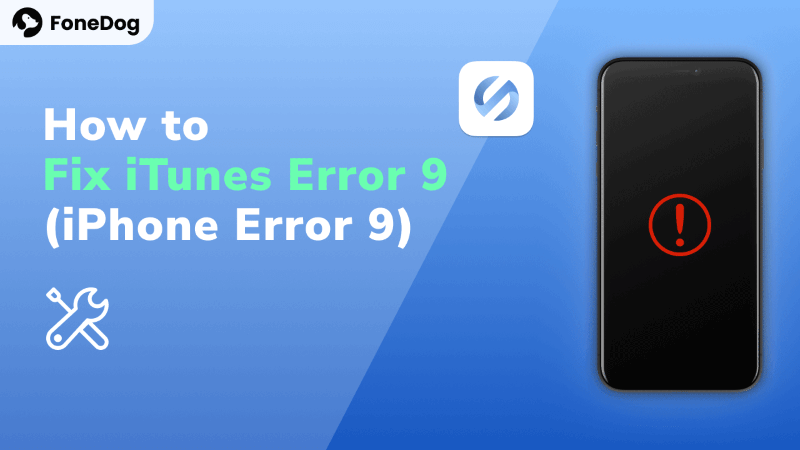
İşte bazıları semptomlar ve istemler deneyimlemiş olabileceğiniz.
Çoğu cihazdaki genel hata nedenleri, yazılım sorunlarıyla ilgili olduğu zamandır. Buradaki şey, donanımın ne kadar sağlam olduğu önemli değil, aynı zamanda iOS cihazınızın işlevselliğinin düşmesine de katkıda bulunuyor. İşte bu hatanın oluşmasının yaygın nedenleri.
Artık nedenlerin ne olduğunu gördüğümüze göre, hem yazılımın hem de donanımın hatanın oluşması için olası suçlular olduğunu not edebiliriz. Bununla, artık iPhone 5s/6s/7/8/X/11/12/13/14 hata 9'u düzeltmeye geçebiliriz.
iTunes Hatası 9 veya iPhone Hatası 9'un ne olduğunu öğrendikten sonra, bu sorunu nasıl çözeceğimize başlayalım. Üçüncü taraf bir yazılım kullanmayı deneyeceğiz FoneDog - iOS Sistem Kurtarma düzeltmek için iTunes Hatası 9, Hata 4005, Hata 4013, Hata 4014veya diğer sistem hataları. Ayrıca, bu yöntemin verilerinizle karışmayacağını da dikkate almak önemlidir. Büyük bir avantaj! Dene bedava İşte:
iOS Sistem Kurtarma
Kurtarma modu, DFU modu, başlangıçta beyaz ekran döngüsü vb. gibi çeşitli iOS sistem sorunlarını düzeltin.
iOS cihazınızı beyaz Apple logosu, siyah ekran, mavi ekran, kırmızı ekrandan normale sabitleyin.
İOS'unuzu yalnızca normale getirin, veri kaybı yok.
iTunes Hatası 3600, Hata 9, Hata 14 ve çeşitli iPhone Hata kodlarını düzeltin
iPhone, iPad ve iPod touch'ınızın donmasını çözün.
Bedava indir
Bedava indir

İşte kaldırma adımları ITunes Hatası 9 iOS cihazınızdan sonsuza kadar:
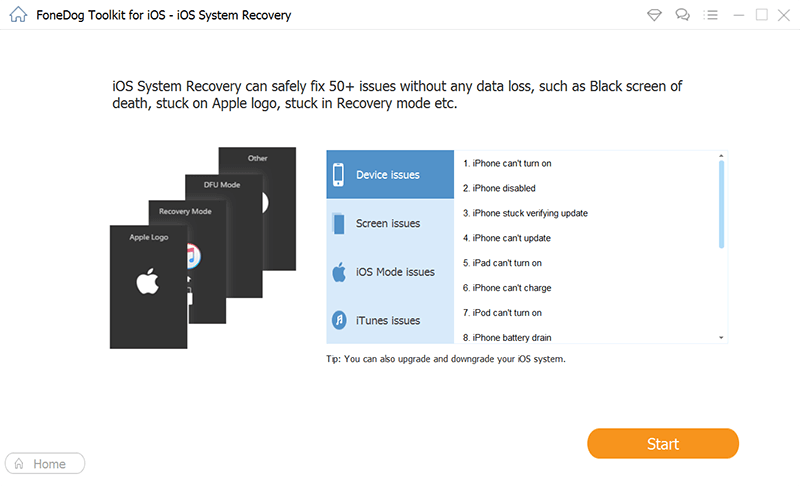
Gördüğünüz gibi, FoneDog ile tüm işler sizin için yapılır. Artık uzun süreçlerden geçmenize gerek kalmayacak.
Tam bir sistem kurtarma işleminden değerli verilerinizi geri almaya ve bu can sıkıcı yeniden başlatmaları düzeltmeye kadar her şeyi yapar. Tek ihtiyacınız olan bir bilgisayar veya dizüstü bilgisayar. Ayrıca her şeyi daha hızlı yapmak için önceki sürümlerden daha kolay hale getirdik!
Artık söz konusu 9 iTunes hatasını daha iyi anladığımıza göre, şimdi sorunu çözmeniz için olası yollara geçeceğiz. Lütfen, emin değilseniz veya listelenen bir düzeltmeyi yapamıyorsanız, her zaman başkaları da mevcut olduğunu unutmayın.
Her birini denediyseniz ve hala bir çözüm olmadıysa endişelenmeyin. Son yöntemimiz, cihazınızı tekrar çalışır duruma getirmek için ihtiyacınız olan kesin çözüm olacaktır!
Bazen, yazılımın kendini yenilemesi ve ayarlaması için gereken tek şey basit bir sıfırlamadır. İlk önce bu kolay yöntemle başlayacağız.
iOS aygıtınızı nasıl sıfırlayabilirsiniz (Eski Modeller: iPhone 6s veya önceki modeller veya iPad)
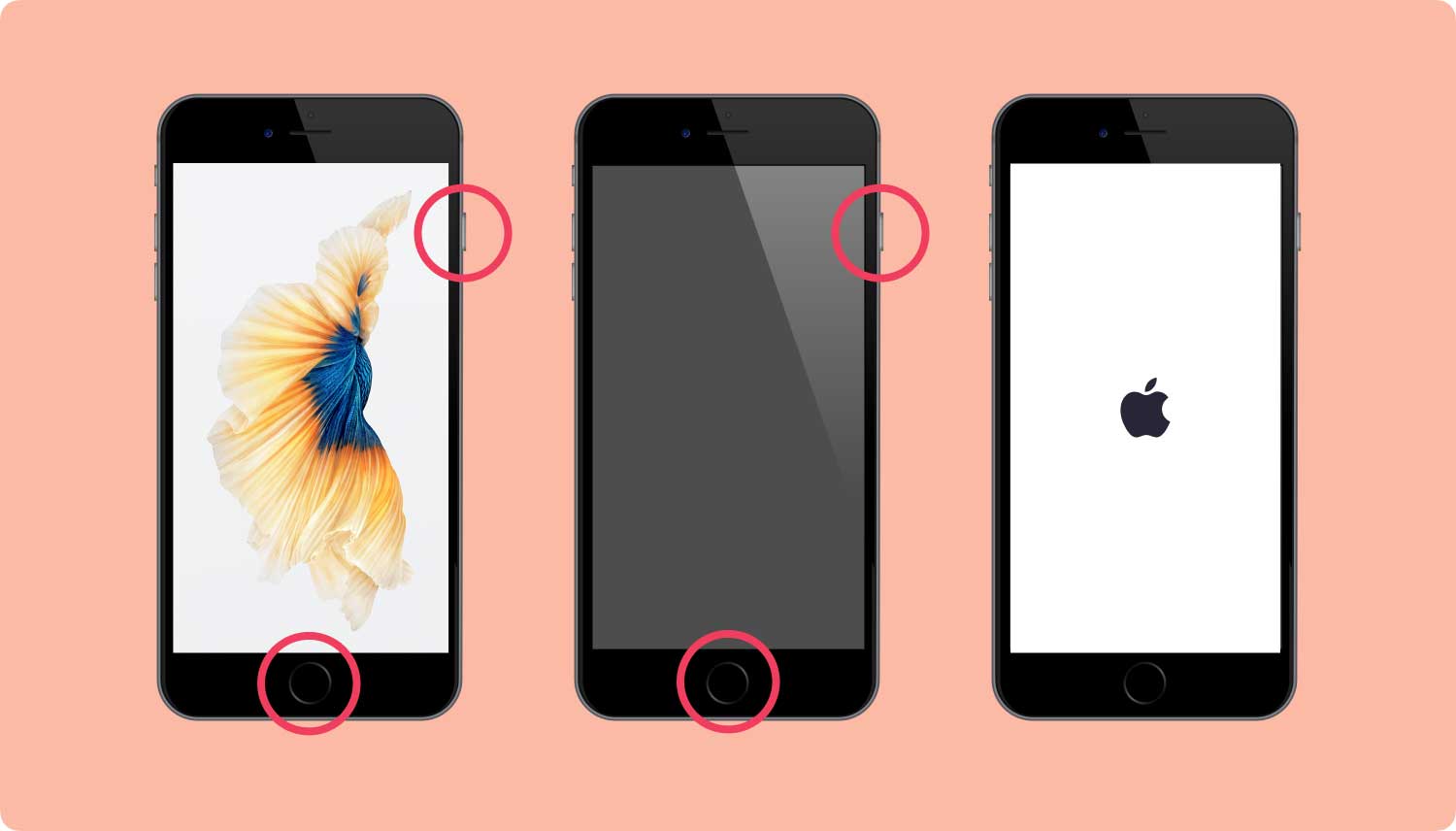
iOS cihazınızı nasıl sıfırlarsınız (iPhone 7, iPhone 7 Plus)
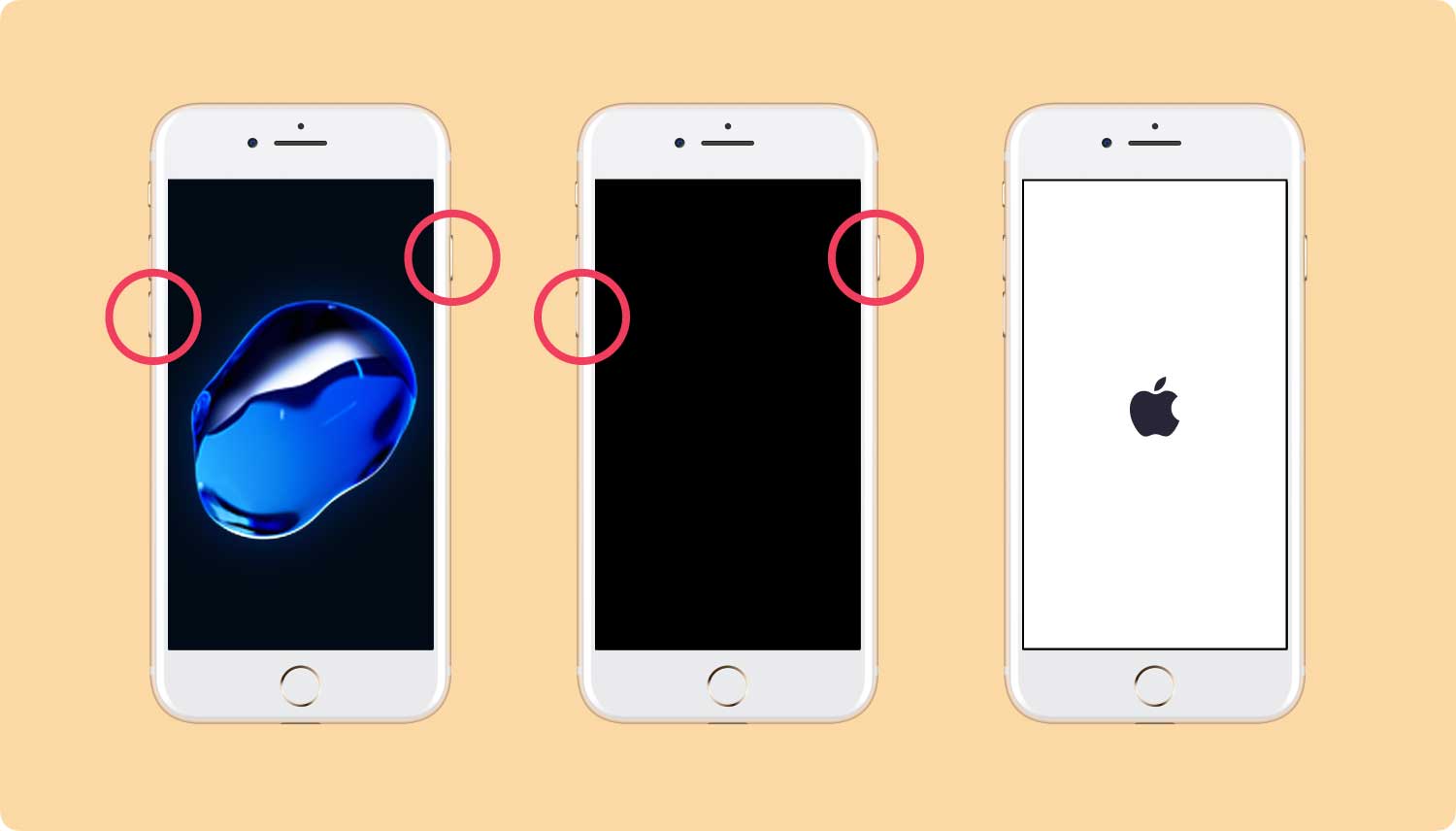
iPhone X veya iPhone 8 veya sonraki modellerinizi nasıl sıfırlayabilirsiniz:
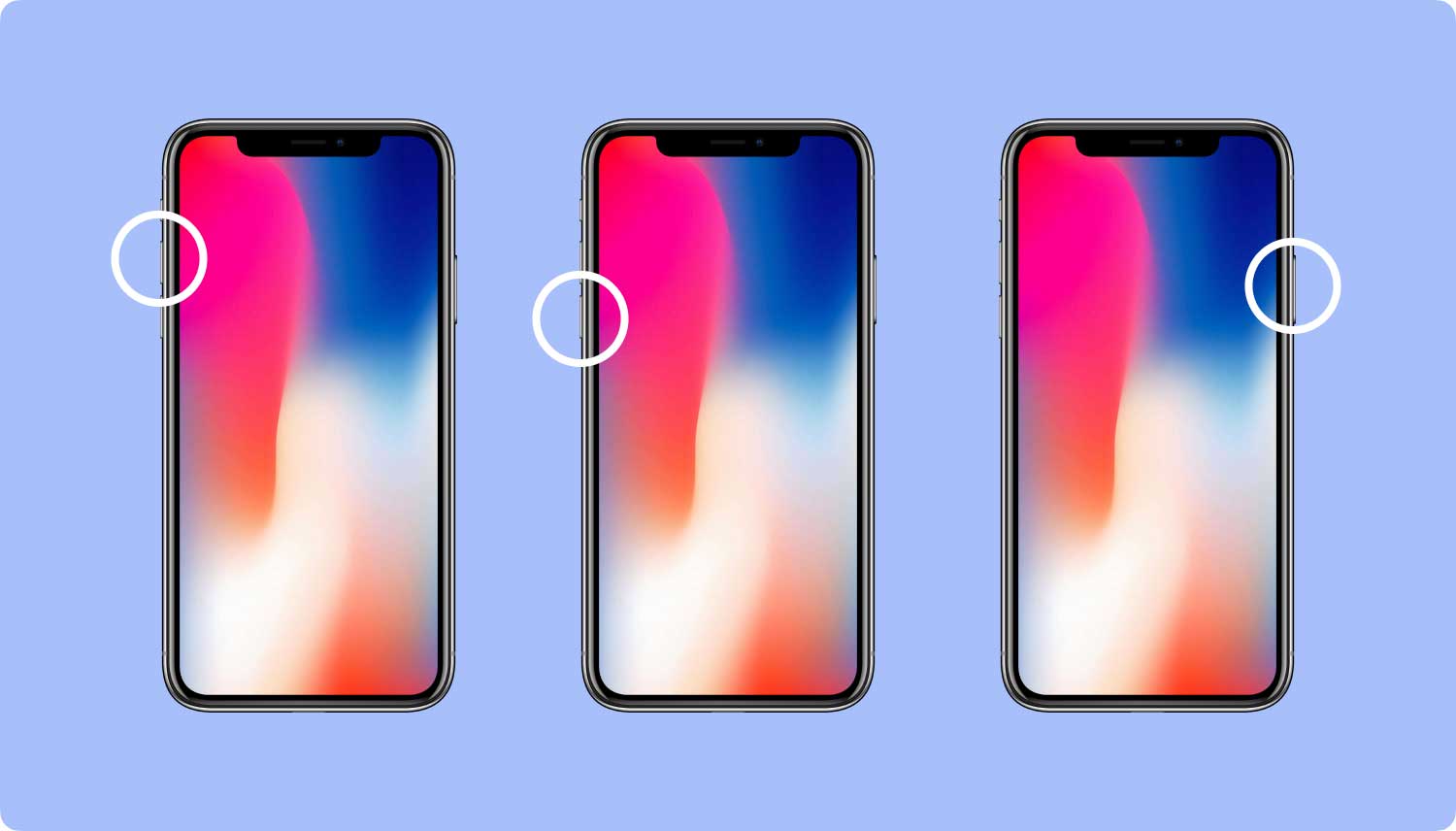
Umarım, ihtiyaç duyulan tek şey buydu. Değilse, mevcut sonraki yöntemlere geçelim.
Burada senin sahip olmamız gerekiyor iTunes en yeni sürüme güncellendi. Bunu yapmak basittir.
Mac Kullanıcıları için
Windows Kullanıcıları için
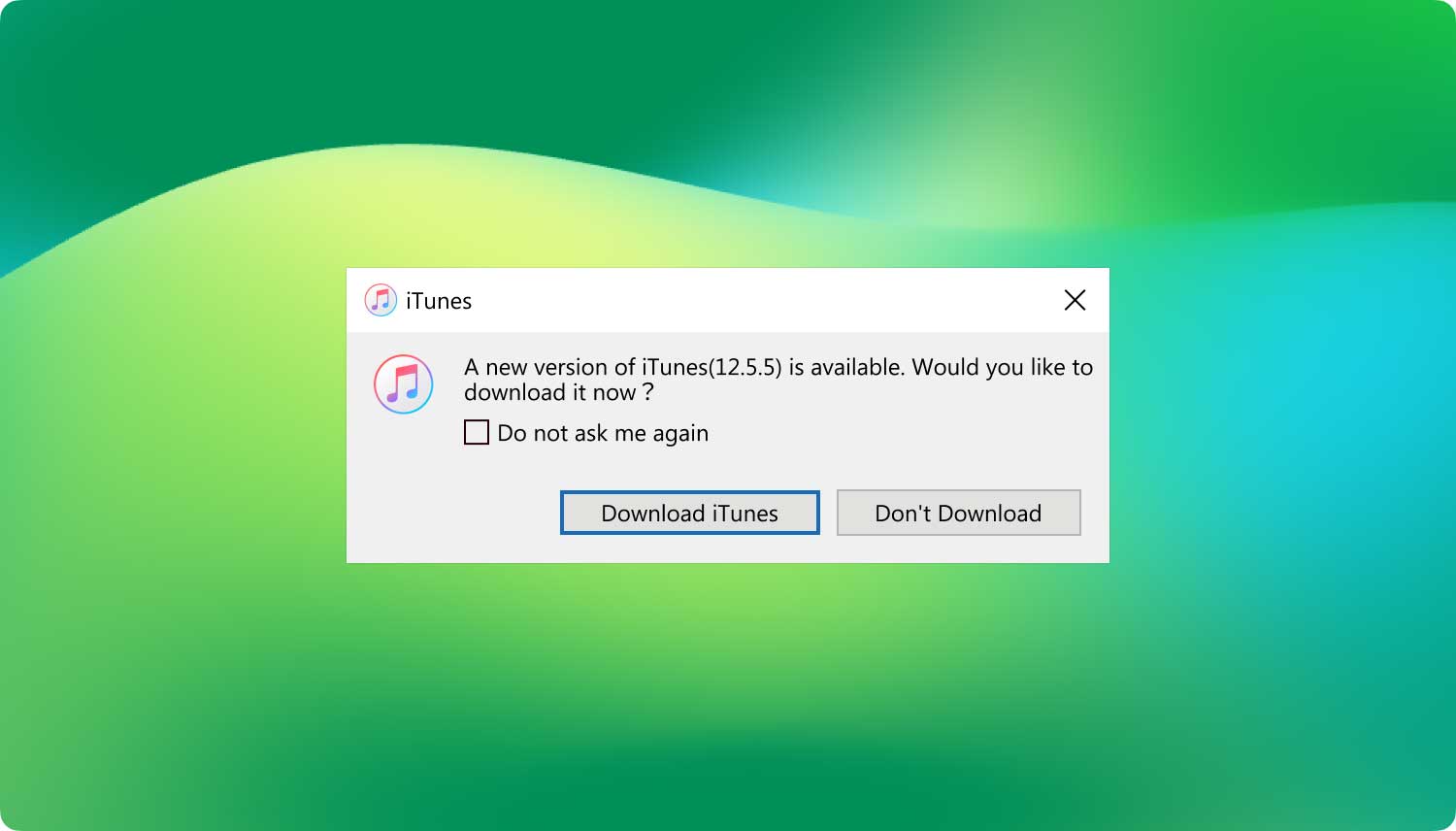
Başka bir iyi uygulama, iOS cihazınızı takabileceğiniz farklı bir bilgisayar denemektir. iTunes'a sahip olduğundan emin olun ve Yöntem 2'yi deneyin. Bu işe yararsa, bilgisayarınızda çözülmesi gereken bir sorun olduğu anlamına gelir.
Buna donanım veya yazılım sorunları veya en kötü durum senaryosu, kayıt defterinizdeki ikili kod değiştirilmiş olabilir. İkincisi doğruysa, tam bir bilgisayar kurtarma işlemi gerçekleştirmeniz gerekebilir.
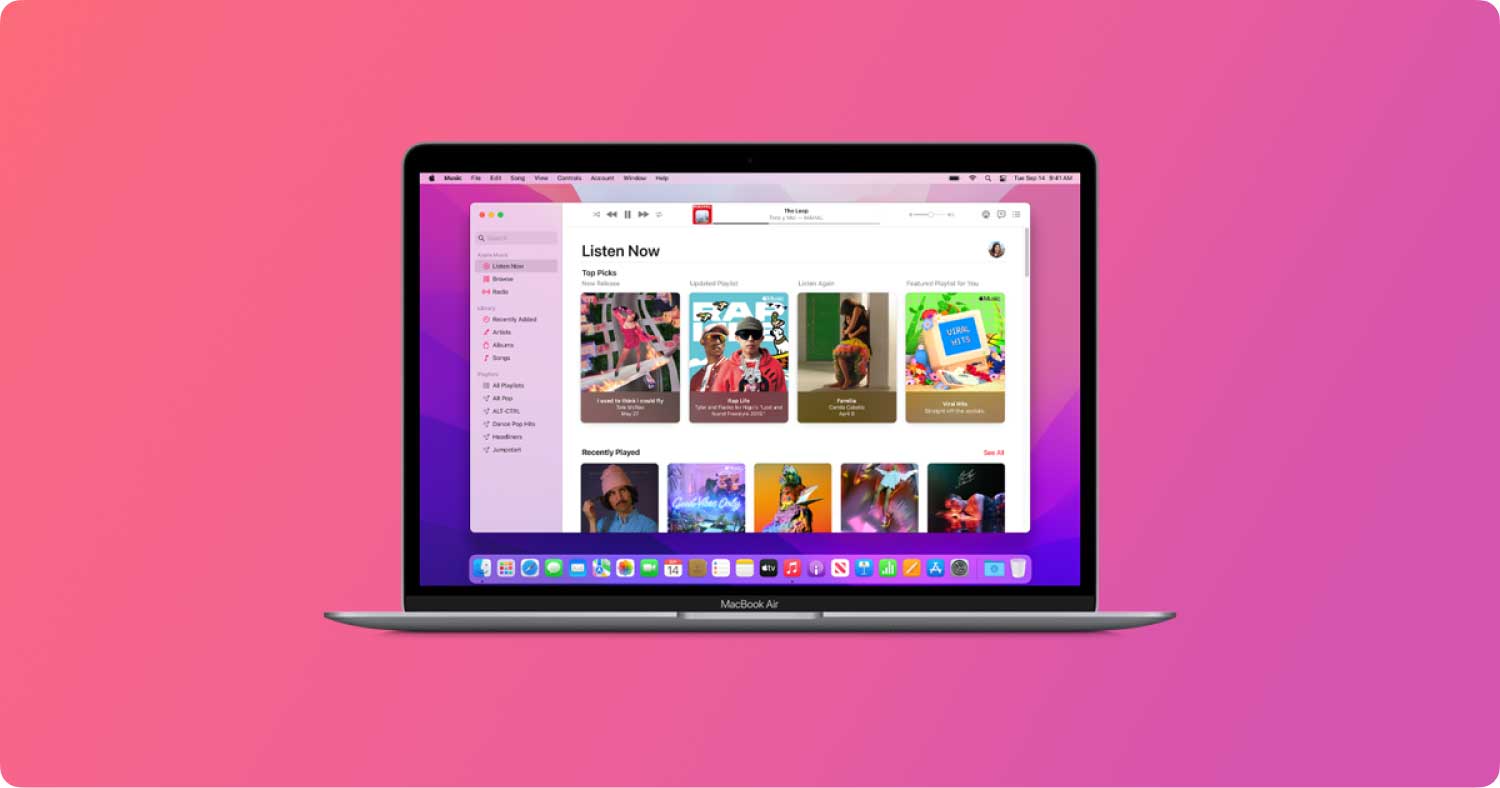
USB kablonuzun aşınma ve yıpranma veya yanlış kullanım nedeniyle arızalı hale geldiği senaryoyu düşünün.
İPhone 6 Hatası 9'un görünme olasılığı, güncelleme sırasında ani bir bağlantı kesilmesinden de kaynaklanmaktadır.
Bunun için basit bir düzeltme, yeni bir USB kablosunu veya şu anda çalıştığını bildiğiniz bir kabloyu denemektir. Ayrıca bağlantının gevşek olmadığından ve cihaza ve bilgisayara/dizüstü bilgisayara güvenli bir şekilde oturmadığından emin olun - kabloyu kasıtlı olarak çekmediyseniz bu, güncellemede kesintiye neden olmuş olabilir.
*USB kablosunun onaylı ve orijinal olduğundan emin olun - en iyisi Apple'dan geliyorsa.

iOS Sistem Kurtarma
Kurtarma modu, DFU modu, başlangıçta beyaz ekran döngüsü vb. gibi çeşitli iOS sistem sorunlarını düzeltin.
iOS cihazınızı beyaz Apple logosu, siyah ekran, mavi ekran, kırmızı ekrandan normale sabitleyin.
İOS'unuzu yalnızca normale getirin, veri kaybı yok.
iTunes Hatası 3600, Hata 9, Hata 14 ve çeşitli iPhone Hata kodlarını düzeltin
iPhone, iPad ve iPod touch'ınızın donmasını çözün.
Bedava indir
Bedava indir

Bu seçeneği kullanma veri kaybına neden olabilir bu yüzden tamamen tavsiye edilmez, ancak ihtiyacınız olan düzeltme olabilir. Her ihtimale karşı verilerinizi yedeklemeniz zorunludur.
Unutmayın, bu yöntemden memnun değilseniz, verilerinizi eksiksiz tutması garanti edilen nihai çözümü deneyebilirsiniz.
Ayrıca, bu seçeneği yalnızca Yöntem 1 ve 2'nin sonuçlarını görmediyseniz deneyin.
*9 iPhone 6 hatası hala devam ediyorsa, iOS cihazınızı tekrar donanımdan sıfırlayın ve bu sefer 'Geri Yükle'yi tıklayın.
Bu geçici çözüm, Hata 9'u düzeltmenin 'Apple yolu'dur, ancak yine de işe yaramadıysa, hala aralarından seçim yapabileceğiniz çok şey var.

Yukarıdakilerden herhangi biri işe yaramadıysa, bilgisayarınızdaki bir güvenlik yazılımı Apple sunucularıyla iletişimi engelliyor olabilir. Biraz araştırma gerekiyor, bu yüzden lütfen dikkatlice takip edin.
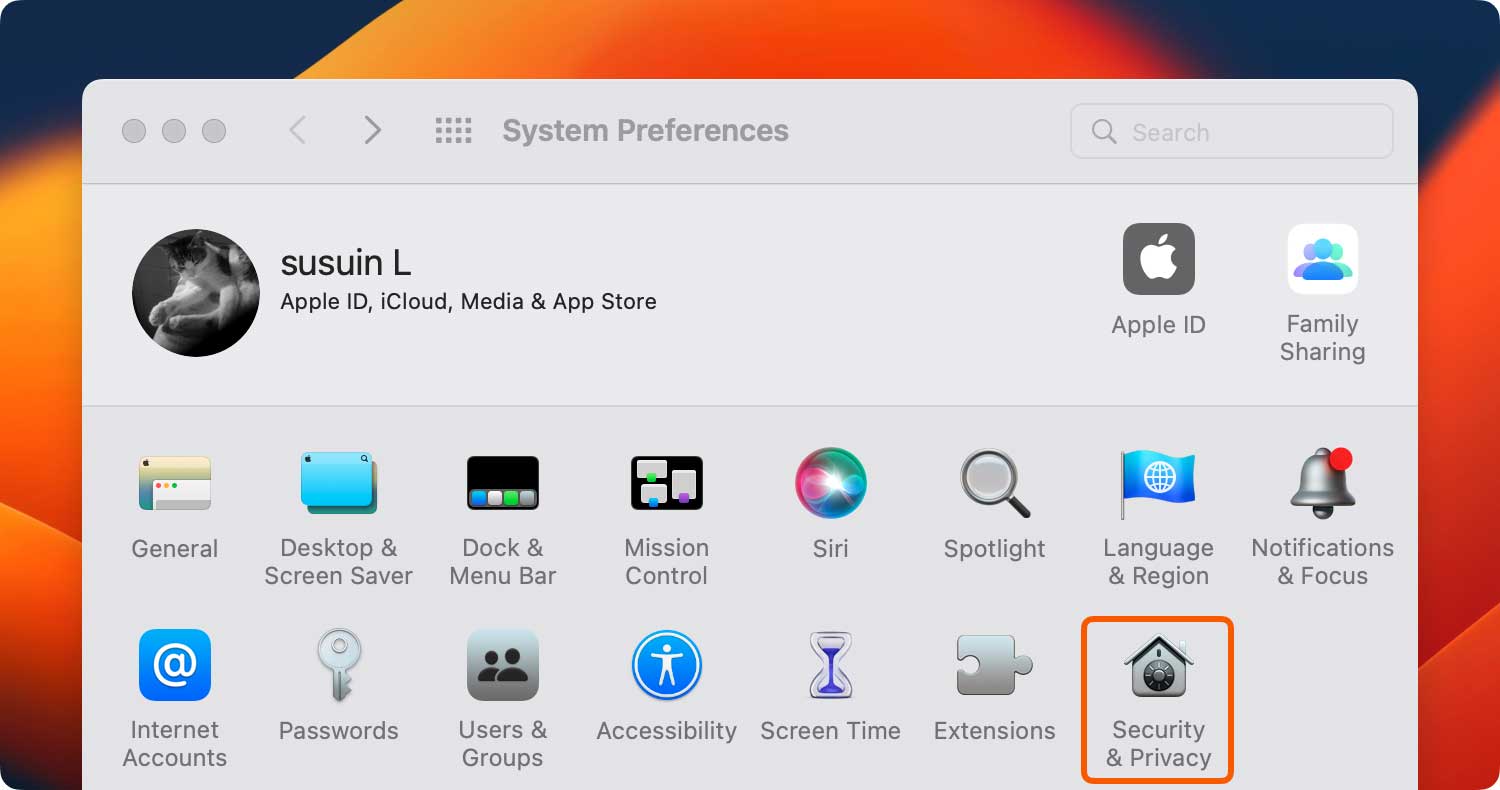
Bunlar, hem donanım hem de yazılım kontrollerinin bir karışımıdır. Bunlardan herhangi biri gerekli düzeltme olabilir, bu nedenle bu listeyi dikkatlice gözden geçirdiğinizden emin olun. Bazılarının kullanıcı tanımlı çözümler olduğunu unutmayın.

Artık kolaydan zora kadar tüm yöntemleri inceledik ve hala doğru düzeltmeyi bulamadıysanız ve iPhone hala 9 numaralı hatayı geri yükleyemediyse veya hızlı ve hızlı bir şeye sahip olmak istiyorsanız, o zaman sunmamıza izin verin sizin için en kolay çözüm - FoneDog araç seti - iOS Sistem Kurtarma.
FoneDog - iOS Sistem Kurtarma'yı kullandıktan sonra, iOS aygıtınız kullanıma hazırdır, ancak bu sadece orada bitmez. Ürünlerimizden herhangi birini kullanmadan önce verilerinizi yedeklemeyi unuttuysanız, lütfen endişelenmeyin çünkü FoneDog - iOS Veri Kurtarma kapandın mı
Kaybetmiş olabileceğiniz tüm verileriniz, tam olarak sahip olduğunuz şekilde geri yüklenecektir. Bir dahaki sefere tüm verilerinizin kaybolmadığından emin olmak için, aynı zamanda bizim FoneDog - iOS Veri Yedekleme ve Geri Yükleme modülü, bilgisayarınızda her şeyin erişilebilir ve güvenli olmasını sağlar. Sana uzun bir zamana mal olmayacak bir iPhone'u geri yükle.
Bir daha asla iOS cihazınızı, verilerinizin meraklı gözlerden risk altında olabileceği ve yüksek ücretler ödemek zorunda kalabileceği bir tamirhaneye götürmek zorunda kalmayacağınızı unutmayın. Verilerinize yalnızca siz ve yalnızca siz erişebilirsiniz - olması gerektiği gibi.
Tüm yazılımlarımız kadar kolay, her şeyi verimli bir şekilde yapan tek noktadan bir programa sahip olmak her zaman iyidir. Ek olarak, birkaç farklı onarım modülünün mevcut olduğunu fark etmiş olabilirsiniz - evet, ihtiyacınız olan her şeye sahip olduğunuzdan emin olmak için bu kadar titiziz. Rica ederim!
Bu nedenle, başlamak için ücretsiz bir deneme ile ürünlerimizi atış olarak verin. Kullanıcı dostu arayüzümüzle, neler yapabildiğini ve neden memnun müşterilerimiz tarafından sevildiğini ve kabul edildiğini hemen göreceksiniz. Ürünümüzün yanında gururla duruyoruz, siz de öyle. Devam et ve bir dene. 1, 2, 3 kadar kolay!
Hinterlassen Sie einen Kommentar
Yorumlamak

Patricia2020-01-15 10:00:00
the software says "the firmware package is not compatible with your device, load firmware again..." (i did already twice). Is there any advice what i can try?

Bobbye2019-08-02 02:19:41
I used to encounter some problems on my iPhone. One problem was iTunes error 9, and I didn't know how to fix iTunes error 9. But I saw the advertisement for FondDog which specializes in data recovery. I tried it and recovered some crucial data. It is really an amazing software!

kittu2019-05-03 15:16:59
my iphone 6s was struck with apple symble, i went to store they told that it was getting error 9 we cannot repair your phone , kindly give suggestion to get my phone to normal condition
iOS Sistem Kurtarma
FoneDog iOS Sistemi Düzeltmesi - Farklı iOS sistemi hatalarını düzeltmeye ve cihazınızı normal bir duruma olarak yenilemeye yardım ediyor.
Ücretsiz deneme Ücretsiz denemePopüler makaleler
/
BİLGİLENDİRİCİLANGWEILIG
/
basitKOMPLİZİERT
Vielen Dank! Merhaba, Sie die Wahl:
Excellent
Değerlendirme: 4.3 / 5 (dayalı 92 yorumlar)